En el trabajo, probablemente te enfrentes a un millón de tareas diferentes a diario. Mantenerlos todos en la cabeza puede ser difícil. Hay un montón de aplicaciones de productividad que pueden ayudarte a recordar cosas y administrar tus tareas por ti.
¿No quiere buscar e instalar software adicional? No es un problema. Slack tiene una serie de funciones de productividad. Estos son los mejores consejos y trucos de Slack que pueden ayudarte a ser más productivo este año.
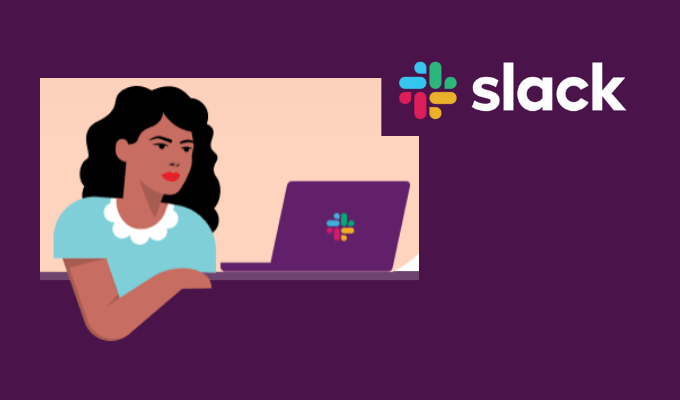
Los mejores consejos y trucos de Slack para ser más productivo
Slack siempre ha hecho hincapié en la productividad. Aquí encontrarás las funciones más recientes agregadas recientemente a Slack, así como funciones ocultas más antiguas que quizás no conozcas.
1. Organice sus canales de Slack
Dado que todos pueden crear un canal en Slack, su espacio de trabajo puede llenarse de chats y canales que no usa. El problema con eso es cuánto tiempo vas a pasar cuando necesites encontrar algo importante entre todo ese desorden, como cuando no recuerdas el nombre del canal donde se compartió un enlace o un archivo adjunto que necesitas.
Una buena forma de ordenar tus canales de Slack es mantenerlos organizados.
Puedes dividir todos tus canales en tres categorías principales:
- Canales destacados: Destaca los canales importantes en tu espacio de trabajo de Slack. Deben ser los que más utilice, como los canales en los que discute sus proyectos activos o los canales a los que acude para obtener información crucial y enlaces todo el tiempo.
- Canales regulares: Estos pueden ser todos los canales no cruciales que abre de vez en cuando.
- Canales silenciados: ¿Hay algún canal que produzca demasiado ruido (es decir, notificaciones) pero parece que no los usa con la frecuencia suficiente? Encuentra los canales que no revisas con regularidad y siléncialos en Slack.
Para silenciar un canal, ábralo en Slack, luego seleccione el nombre del canal en el encabezado de la conversación. Abre el menú de notificaciones y selecciona Silenciar canal.
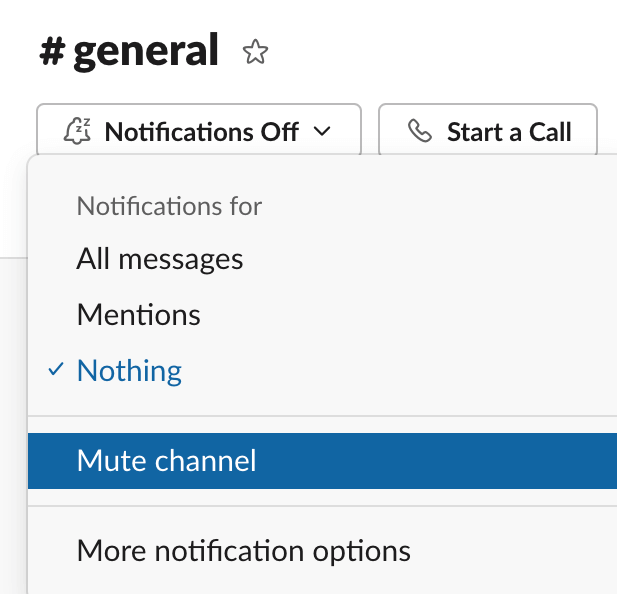
Todos los canales silenciados aparecen atenuados en la parte inferior de su lista de canales.
2. Configurar recordatorios en Slack
Puede usar Slack para configurar recordatorios inteligentes para usted o sus colegas para asegurarse de no perder los plazos del proyecto.
Para configurar un recordatorio para usted, abra la ventana de mensajes en Slack y escriba /recordarme seguido del texto y la hora del recordatorio. Por ejemplo, /recuérdame enviar un correo electrónico a las 2 p. m.
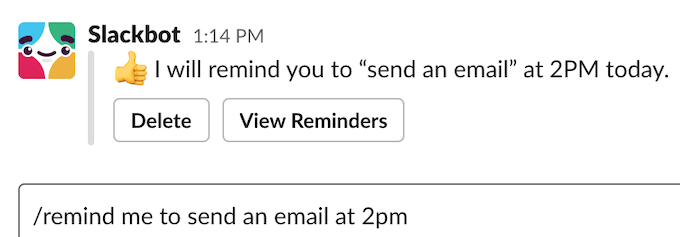
También puede crear un recordatorio para sus compañeros de trabajo. Para hacer eso, abre la ventana del mensaje en Slack y escribe /recordar a alguien seguido del texto y la hora del recordatorio. Por ejemplo, /recordarle a @Anya que envíe un correo electrónico a las 2 p. m.
Para crear un recordatorio para un canal completo, abra este canal en Slack y escriba en la ventana del mensaje /recordar #nombredelcanal seguido del texto y la hora del recordatorio. Por ejemplo, /recordar a #general que envíe un correo electrónico a las 2 p. m.
3. Explore todos sus mensajes no leídos
Para acceder rápidamente a todos sus mensajes no leídos, puede usar la función Todos los no leídos en Slack.
Para configurarlo, abra Slack y seleccione Más en el menú de la barra lateral a la izquierda. A continuación, seleccione Todos los no leídos. Alternativamente, puede usar los métodos abreviados de teclado Ctrl + Shift + A (para Windows) o Cmd + Shift + A para ver todos sus mensajes no leídos.
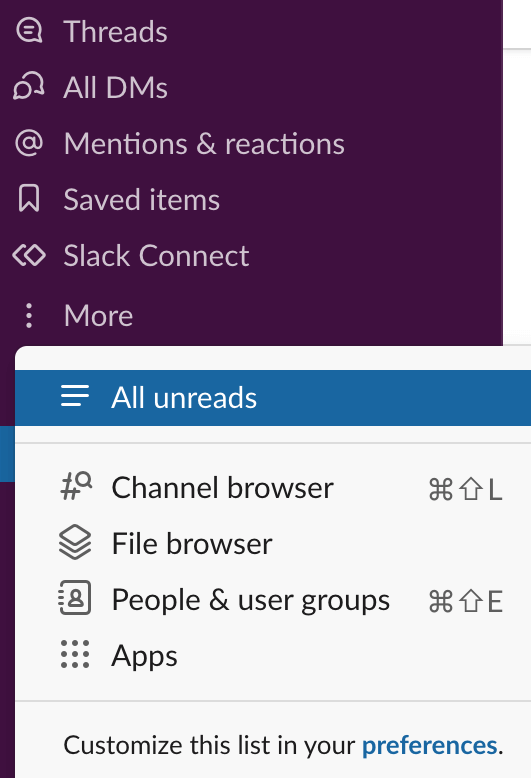
4. Configurar respuestas automáticas de Slackbot
Si a menudo responde o hace la misma pregunta una y otra vez en Slack, puede ahorrarse algo de tiempo configurando respuestas automáticas de Slackbot.
Slackbot es un bot integrado que puede brindarle respuestas automáticas cuando indica el uso de palabras o frases desencadenantes en un mensaje o canal.
Para configurar una respuesta personalizada de Slackbot, seleccione el nombre de su espacio de trabajo en la esquina superior izquierda de la pantalla y siga la ruta Administración > Personalizar.
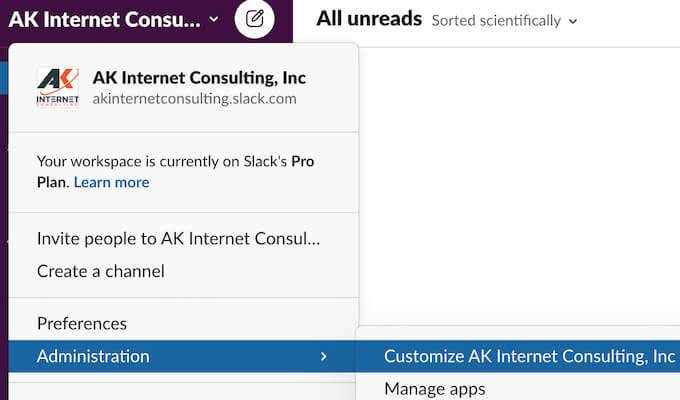
En la ventana Personalizar su espacio de trabajo, en la pestaña Slackbot, seleccione + Agregar nueva respuesta.
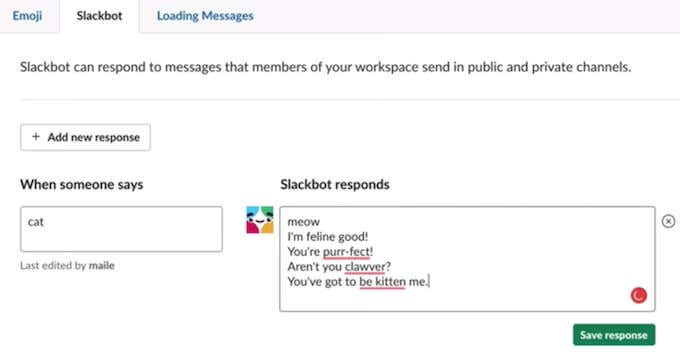
Escriba la palabra o frase desencadenante en el cuadro Cuando alguien dice s a la izquierda y la respuesta en el cuadro Slackbot responde. La respuesta puede ser texto sin formato, así como enlaces, imágenes o emojis.
5. Personaliza tus notificaciones en Slack
Las notificaciones de Slack pueden ser tanto útiles como perjudiciales si recibe demasiadas. Afortunadamente, puedes personalizar qué notificaciones recibes en Slack y cuándo las recibes.
Para controlar tus notificaciones, selecciona tu foto de perfil en Slack y sigue la ruta Preferencias > Notificaciones. Desde allí, puede elegir qué notificaciones desea recibir.
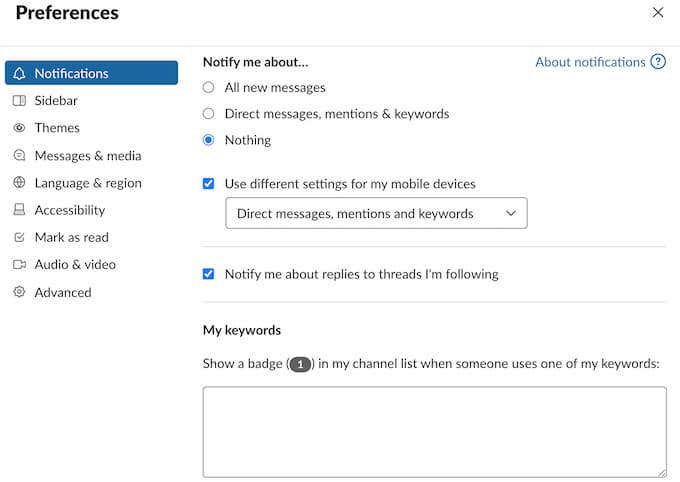
Seleccione si desea recibir notificaciones sobre Todos los mensajes nuevos, Mensajes directos, menciones y palabras clave o Nada en absoluto.
También puede recibir una notificación cuando alguien menciona una palabra o frase en particular en Slack. Ingrese esas palabras en el cuadro Mis palabras clave para habilitar esta opción.
En la misma página, puede configurar su propio calendario de notificaciones para asegurarse de recibirlas solo cuando corresponda.
6. Utilice Slack Connect para invitar a personas ajenas a su empresa
Slack Connect es un servicio que ofrece Slack para invitar a personas ajenas a su empresa a unirse a su canal de Slack. De esta manera, no tiene que preocuparse por mantener su comunicación privada y segura (Slacks se encarga de eso), así como cambiar de un mensajero a otro para continuar su comunicación.
Si solo desea intercambiar mensajes directos con alguien fuera de su empresa, puede hacerlo incluso con un plan gratuito de Slack. Para enviar una invitación de Slack Connect DM, comience un nuevo mensaje y en el campo Para: ingrese la dirección de correo electrónico de la persona que desea invitar.
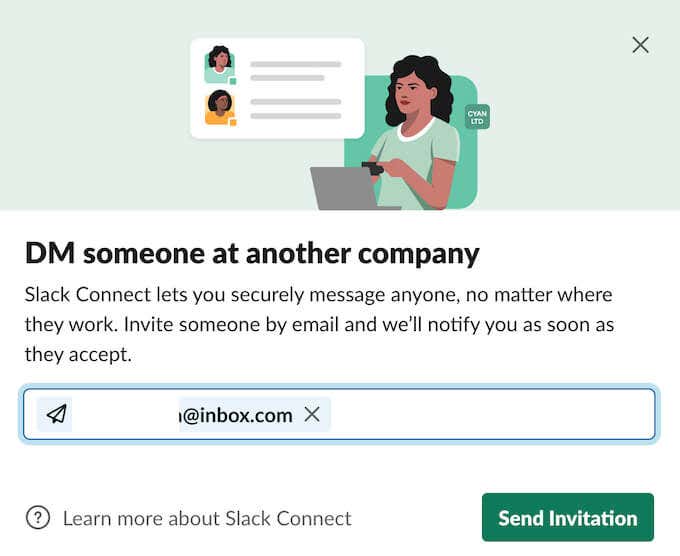
La otra persona tendrá entonces 14 días para aceptar su invitación.
Si tanto tú como la persona a la que quieres invitar usan uno de los planes pagos de Slack, también puedes crear canales compartidos para comunicarte de manera más eficiente en Slack. También puede invitar a personas externas a unirse a cualquiera de sus canales existentes (excepto #general).
Para invitar a alguien a uno de sus canales de Slack, seleccione el nombre del canal y siga la ruta Configuración > Slack Connect > Trabajar con otra empresa. Ingrese la dirección de correo electrónico de las personas que desea invitar y seleccione Listo para confirmar.
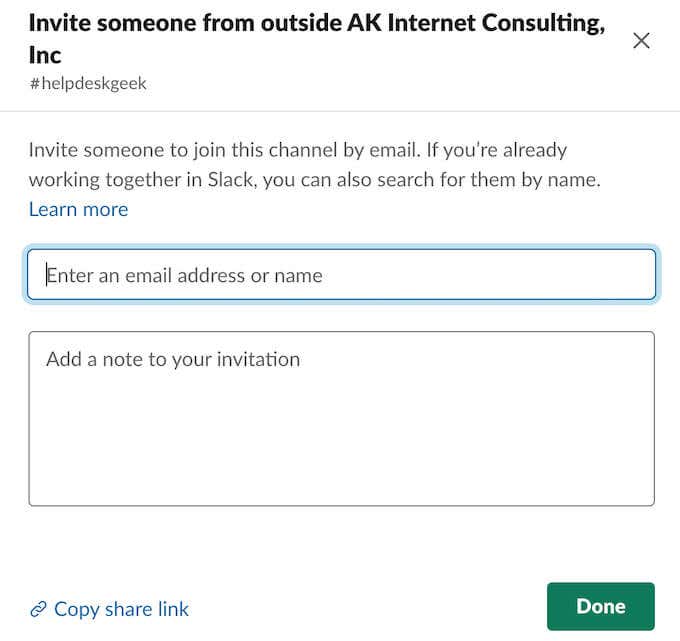
7. Utilice el formato de texto para mejorar su comunicación en Slack
El formato de texto puede ayudarlo a transmitir su punto de vista fácilmente y agregar claridad a la comunicación en Slack. Puede formatear fácilmente sus mensajes en Slack usando la barra de herramientas de formato en el cuadro de mensaje o usando los símbolos especiales para cada formato.
Con el formato de texto en Slack, puede hacer que su texto esté en negrita, cursiva, usar tachado, comillas en bloque, viñetas y listas ordenadas, así como agregar enlaces y líneas de código a sus mensajes.
8. Usa atajos de Slack
Los atajos de teclado lo ayudan a completar tareas más rápido, lo que le permite ahorrar mucho tiempo.
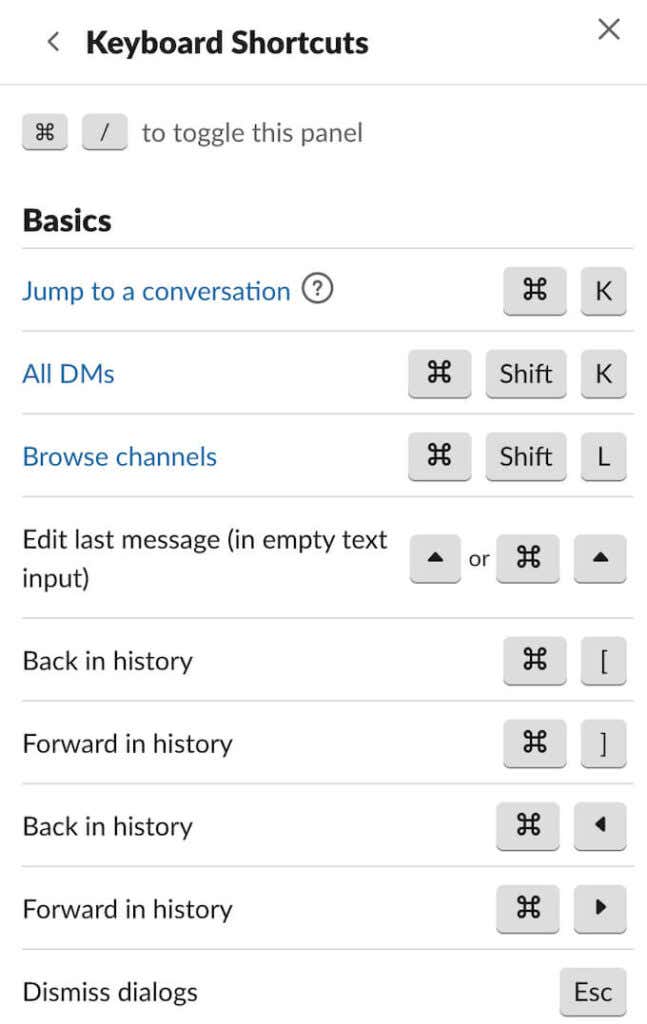
Puede encontrar la lista de todos los atajos de Slack presionando Ctrl + / (para Windows) o Cmd + / (para Mac).
9. Administrar correos electrónicos entrantes (solo planes pagados de Slack)
Enviar correos electrónicos a Slack es una excelente función que puede ayudarlo a mantener todas sus comunicaciones laborales en una sola plataforma. Sin embargo, algunos usuarios prefieren mantenerlos separados. Si es propietario o administrador de un espacio de trabajo que usa un plan de pago de Slack, tiene el control total de esta función, puede decidir si los miembros del espacio de trabajo pueden enviar correos electrónicos a canales, DM o Slackbot y publicarlos en Slack.
Para administrar los correos electrónicos entrantes, primero seleccione su espacio de trabajo. Luego vaya a Configuración y administración y siga la ruta Configuración del espacio de trabajo > Correos electrónicos entrantes > Expandir. Desde allí, puede habilitar o deshabilitar los correos electrónicos entrantes.
10. Ver la actividad de sus mensajes (solo planes de pago de Slack)
Si desea que su espacio de trabajo de Slack sea más eficiente, puede usar los datos que recopila al ver la actividad de los mensajes. Es una función disponible para propietarios o administradores de espacios de trabajo que usan uno de los planes pagos de Slack.
Para ver la actividad de los mensajes, busque el mensaje que desea verificar y seleccione el icono de tres puntos junto a él. Luego seleccione Ver actividad de mensajes.
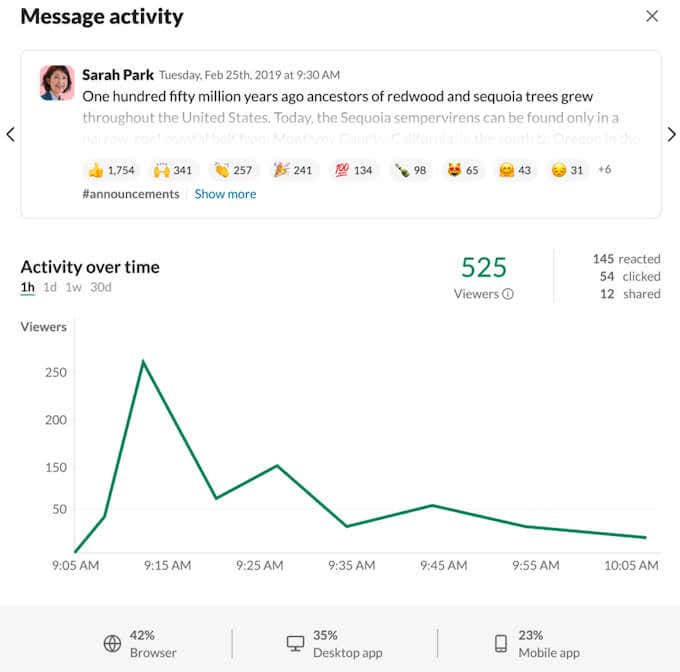
Estas estadísticas pueden ayudarte a medir el impacto de los anuncios y las campañas de comunicación interna.
11. Aprenda a buscar información en Slack
¿Eres parte de un gran espacio de trabajo y siempre te cuesta encontrar información en Slack? De forma predeterminada, cuando busca en Slack, le mostrará los resultados de todos los canales y los mensajes de todos los usuarios de su espacio de trabajo. Sin embargo, Slack ofrece algunas formas más eficientes de realizar sus búsquedas.
Utilice lo siguiente en sus búsquedas para obtener mejores resultados de búsqueda:

- En: cuando necesita buscar dentro de un canal específico ej. Resultados de la prueba en:#general .
- From: cuando necesita buscar los mensajes de un solo usuario ej. Resultados de la prueba de:@persona .
- Tiene: al buscar mensajes que contienen ciertas palabras clave ej. Tiene: resultados de la prueba.
- Después, antes: o durante: para encontrar mensajes de períodos de tiempo específicos ej. Durante hoy .
12. Comience a usar el Generador de flujos de trabajo
Finalmente, uno de los mejores servicios de productividad que puede usar en Slack es Workflow Builder. Workflow Builder es un conjunto de herramientas que le permiten automatizar sus tareas diarias para que no tenga que perder tiempo realizándolas manualmente. Ya sea que se trate de una rutina de mensajes de bienvenida para nuevos usuarios o de una solicitud de firma en un documento, usted decide qué tan simple o complejo será su flujo de trabajo.
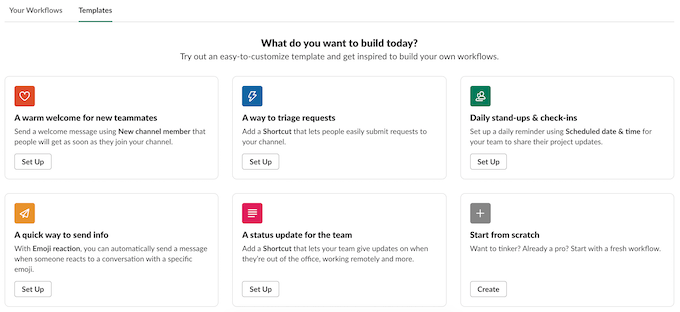
Para comenzar con Workflow Builder, seleccione su espacio de trabajo y siga la ruta Herramientas > Workflow Builder. Luego, elige el tipo de rutina que deseas automatizar y comienza a crear tus primeros flujos de trabajo en Slack.
Conviértase en un usuario avanzado de Slack
Slack a menudo se considera solo una plataforma de comunicación. Sin embargo, también es una poderosa aplicación de productividad. Solo necesita conocer la aplicación, así como algunos consejos y trucos ocultos de Slack para convertirse en un usuario avanzado.








